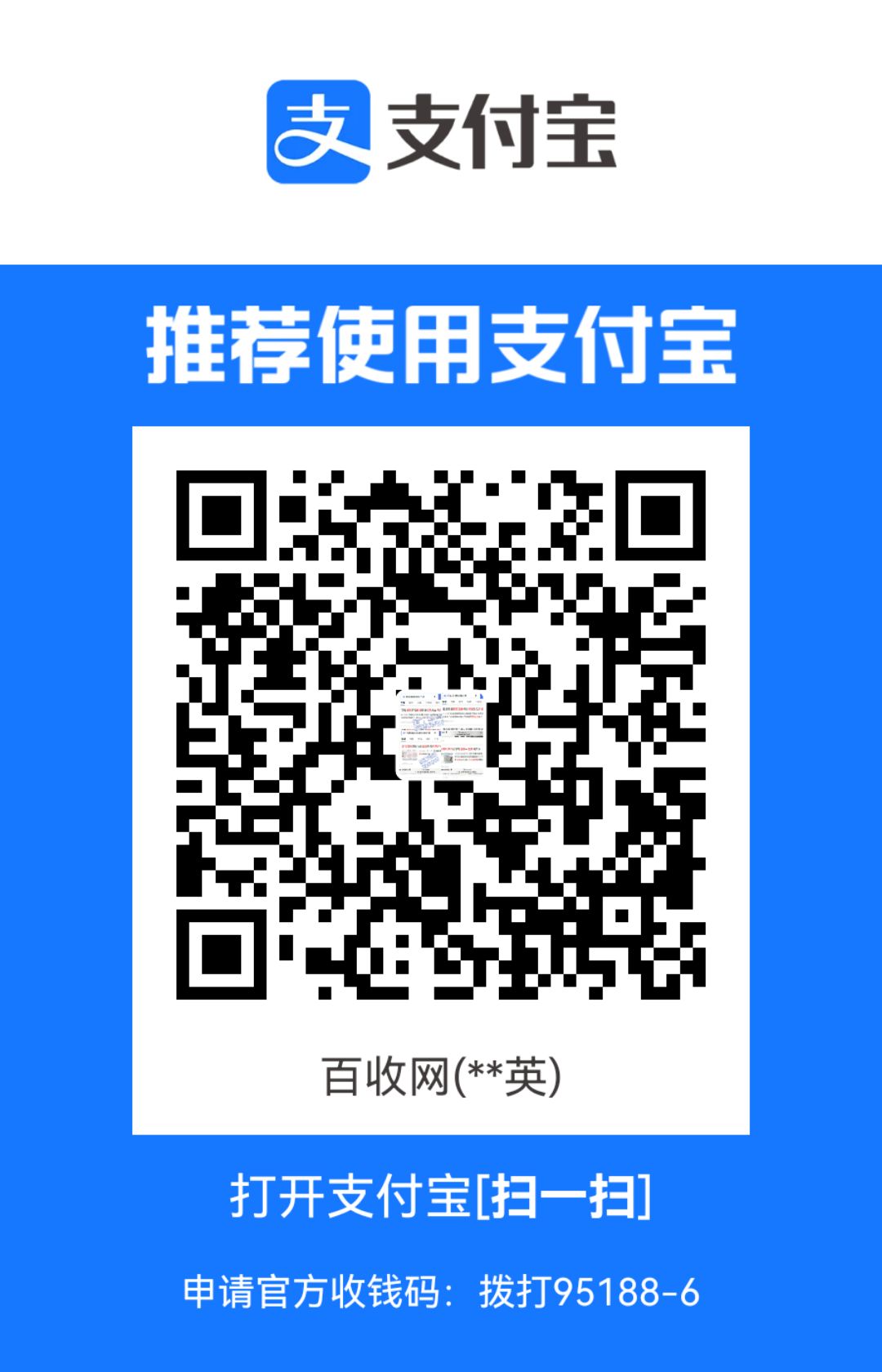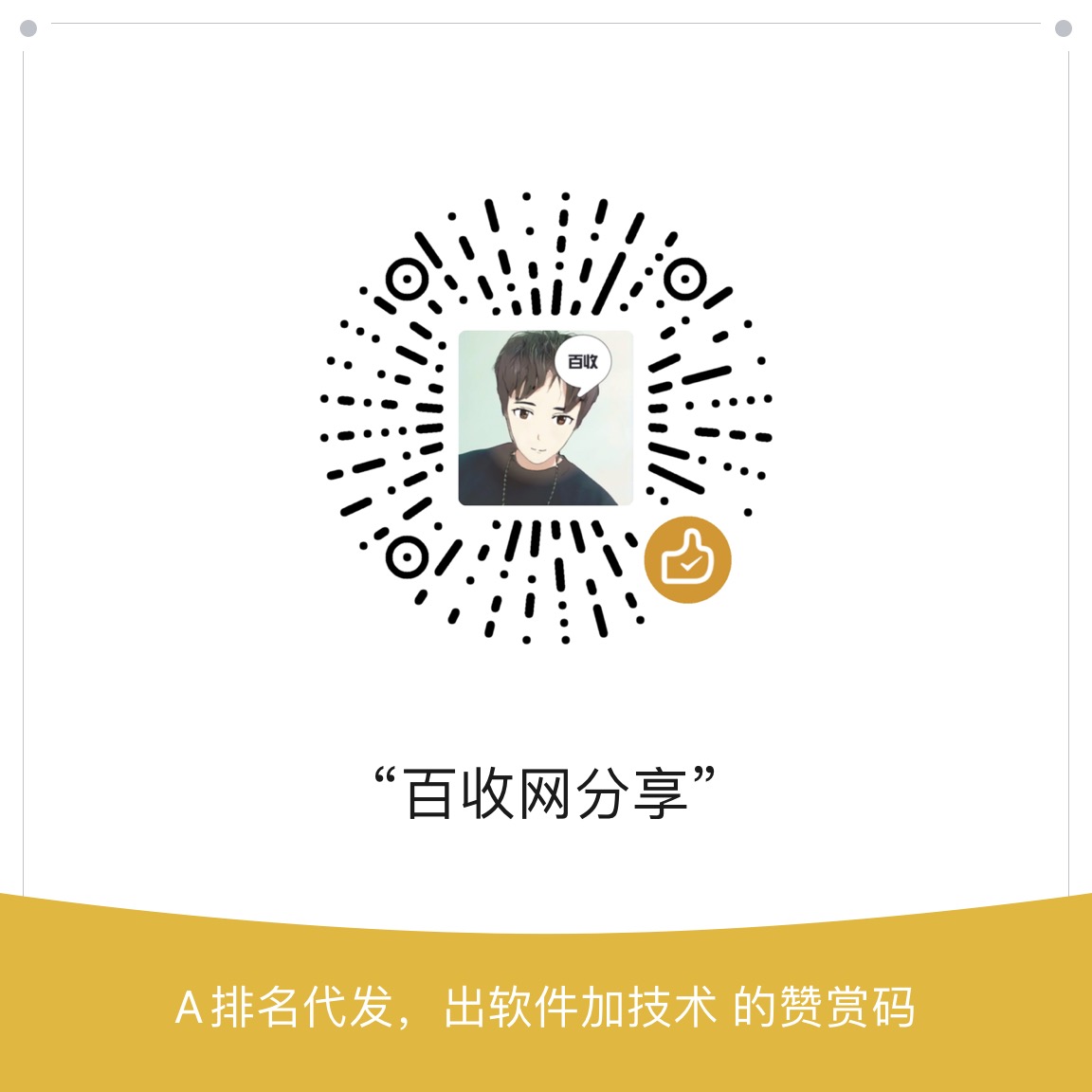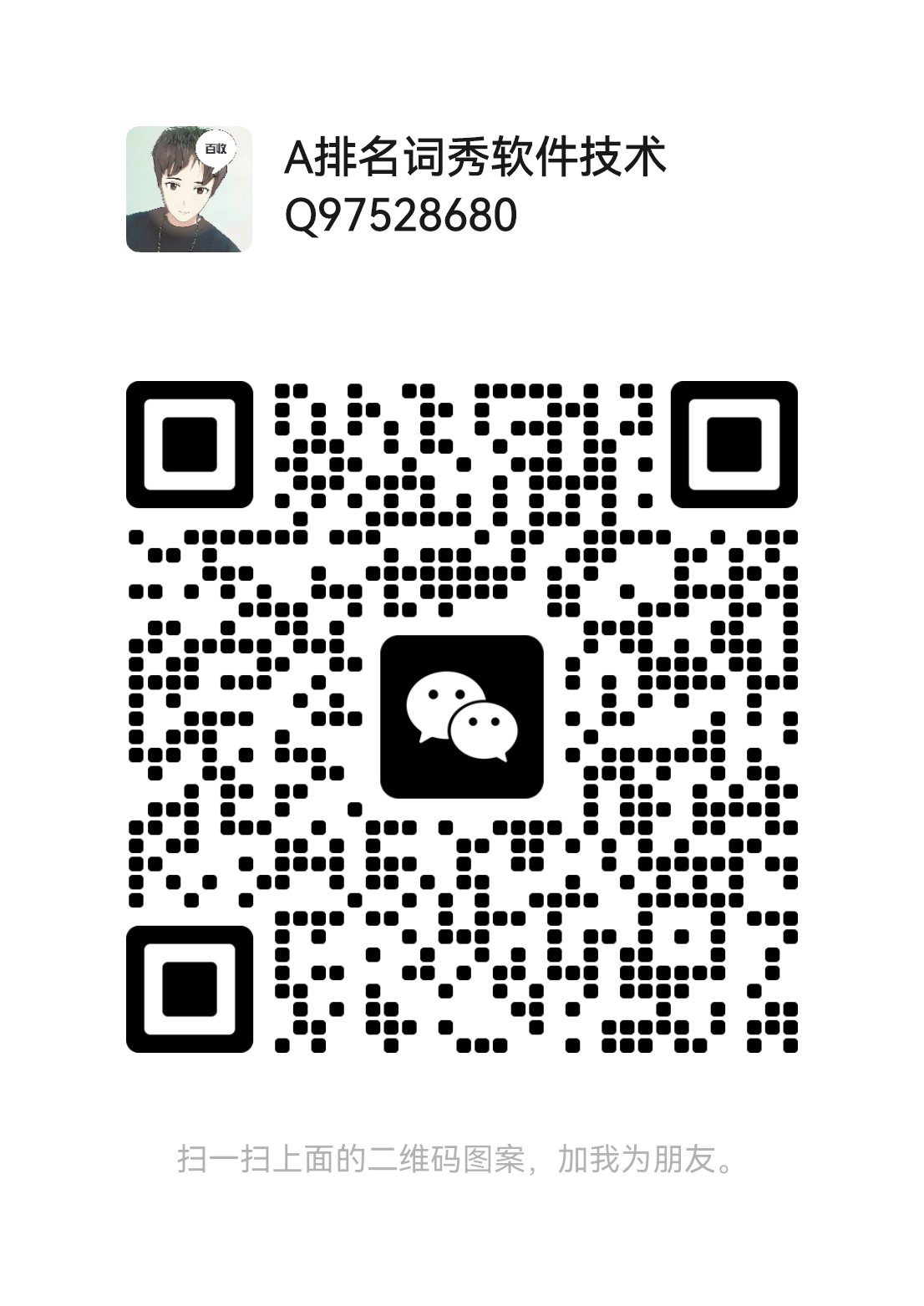【深度测评】宝塔面板9.0稳定版:功能强大,值得一试!
【深度测评】宝塔面板9.0稳定版:功能强大,值得一试!
4 宝塔面板初始设置 #Wordpress #外贸建站 #独立站 #自建站 #宝塔面板
大家好,我是百收网SEO,今天给大家分享宝塔多机管理的开箱。首先我们来到宝塔面板的官网。产品,这里有一个宝塔多机管理,我们来到多机管理的页面,宝塔多机管理统一了多台面板、 SSH 远程桌面的管理,它可以让我们平时的操作更加的方便,工作更多更加的高效。同时它也是支持代理词的功能。
同时它也支持了 Windows 系统、 Mac 系统还有 Linux 系统,大家根据自本地的系统进行选择安装。我们这里安装 Windows 系统。我们直接双击进行安装。第一次登录的时候我们要设置管理密码,这个管理密码是我们每次登录都要去输入的。登录到我们的多机管理后,可以看到有一个导入的功能,还有一个添加面板的功能。我们添加一下我们的面板,我们推荐的是 APP 密钥,来到我们的面板这边,登录面板后,直接来到软件商店页面,输入 APP 进行搜索。打开 APP 可以看到这里有多机管理的密钥。直接复制这个密钥填入我们的密钥,这里可以去设置一下分类。还有代理。我们点提交之后要回到面板这里确认绑定。
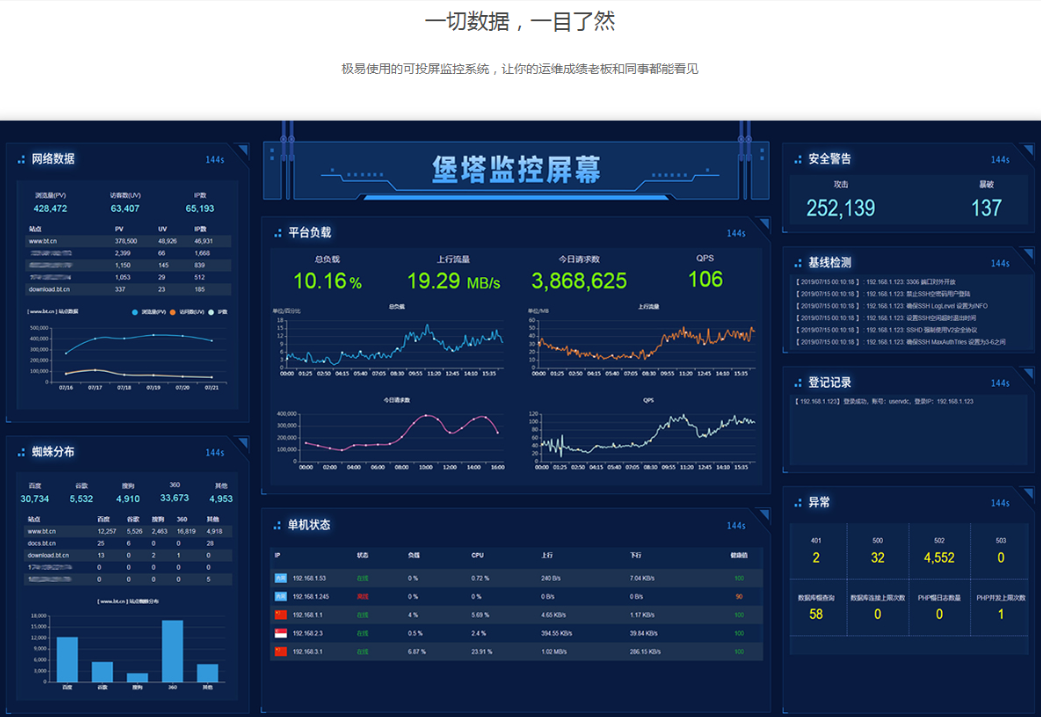
绑定成功后,我们是可以直接点击我们的面板,然后进行浏览器访问,这个是不用输入密码的,这里的浏览器是和我们电脑上的浏览器是一样的,面板上的内容也是一样的,这个是我们刚刚设置的分类,可以在右上角这里展示,我们来看一下另一种绑定方式, API 绑定。这里要输入我们的面板地址。
我们登录面板后直接来到面板设置页面,找到我们的API。我们这里有一个 API 密钥,我们复制这个密钥粘贴到座机管理这边。然后我们这里的 IP 白名单要加白,如果是内网的话可以直接用新号,不是内网的话,填入字的IP。可以选择一下我们的分类,直接进行绑定。绑定完成后我们可以直接通过这里点击去访问我们的面板,这里是不需要输入密码的。这里的面板和我们浏览器访问的是一样的内容。我们这里还有编辑的操作,还有导出和导入的功能,如果大家有新的电脑可以导出来到新的电脑上直接导入这个文档就可以了。
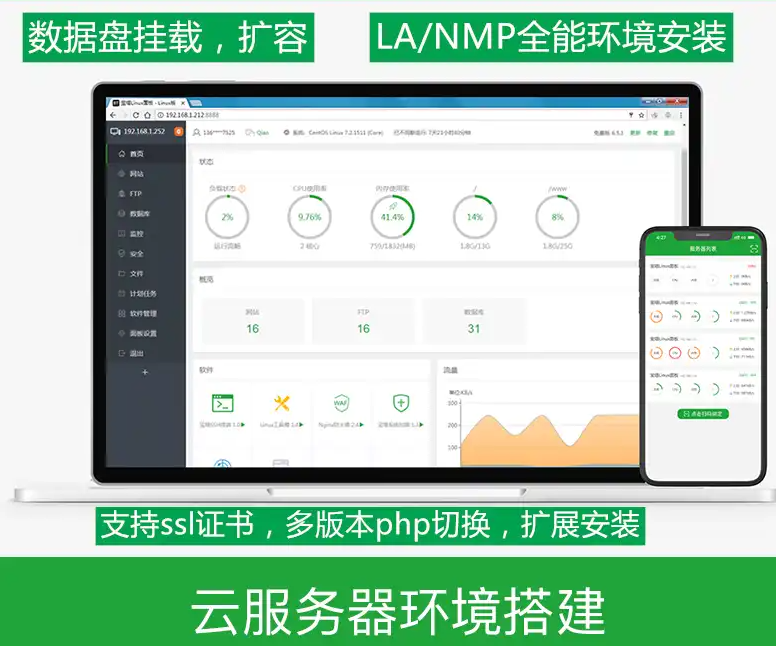
我们看一下这个人信息,这里可以去绑定我们的账号,这里填用的是我们官网的宝塔账号。这里还有一个云端同步的功能,我们先设置同步密码。开启云端同步。开始之后,每次我们绑定宝塔账号就会同步我们所有的面板信息。这里免密登录的功能是指我们登录我们的多机管理,不用再输入密码。暗黑模式。
代理池子里我们是支持 fttps 和 SOCKET 5。
我们来看一下终端这边,我们可以直接去连接我们的 SS 终端,这里支持 Linux 和Windows。我们输入我们的SSHCC,添加完成后双击就可以自动去连接。这里还有我们的监控功能。录像审计,这里开启后可以看到我们每一次操作的回放。
文件管理,这里可以对我们的文件进行管理。右键也可以对我们的文件进行操作,也会有一些进度条的提示。看一下我们的快捷命令,我们默认提供了两个安装命令,方便大家的安装。我们可以直接右键进行执行,或者。发送到编辑框,可以编辑后再去执行,点击发送,它就会直接执行。添加我们快捷命令。
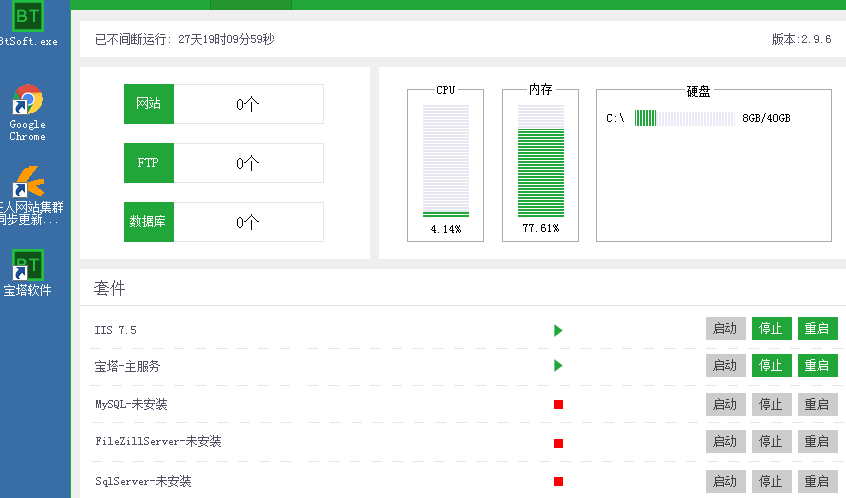
右键进行执行,发送到编辑框,再发送执行修改命令,删除命令。
我们来添加一下 Windows 的远程桌面。我们可以看到 Links 和 Windows 的图标是不一样的,可以方便我们去区分,直接双击,可以直接远程到我们的 Windows 远程桌面,方便我们去管理 Windows 面板。这期的文章就分享到这里结束了。
来源:百收网